Что такое теневые копии простыми словами .
Открываем консоль Управление дисками
Для этого кликаем правой кнопкой по Пуск и выбираем пункт Управление дисками :
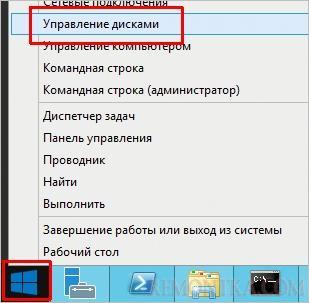
В более ранних версиях Windows нажимаем Пуск — Администрирование — Управление компьютером :

В открывшемся окне раскрываем Запоминающие устройства — Управление дисками :

Включаем теневые копии
В списке дисков находим нужный и кликаем по нему правой кнопкой мыши. Выбираем Свойства .
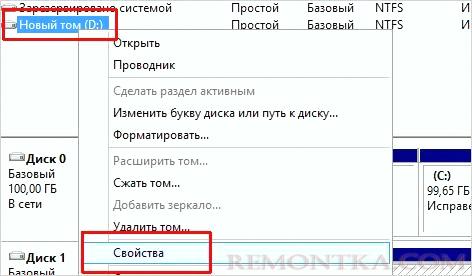
В появившемся окне переходим на вкладку Теневые копии и нажимаем кнопку Включить :
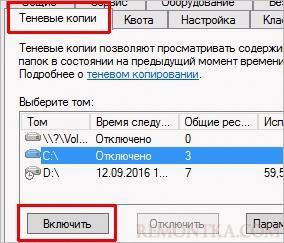
Если появится предупреждение, прочитайте его и нажмите Да . Пройдет несколько секунд и появится первая теневая копия.
Настраиваем расписание теневых копий
В этом же окне нажимаем Параметры :

В открывшемся окне кликаем по Расписание :

Составляем новое расписание или оставляем имеющееся:

Нажимаем OK 3 раза.
Как пользоваться созданными копиями
Теневые копии создаются только для измененных файлов и по заданному расписанию.
Чтобы восстановить предыдущую версию файла, кликаем по нему правой кнопкой мыши и выбираем Свойства . В открывшемся окне переходим на вкладку Предыдущие версии и находим список всех версий файла:
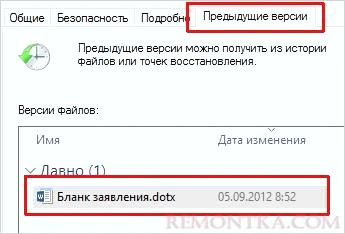
* если список окажется пустым, значит либо файл не менялся с момента создания, либо еще не отрабатывало задание по созданию теневой копии.
Чтобы восстановить старую версию файла, перетащите файл из списка на рабочий стол, проверьте его корректность и замените основной файл на восстановленный или задайте ему новое имя.